Como instalar o Nagios Server no CentOS/Rhel 9/8
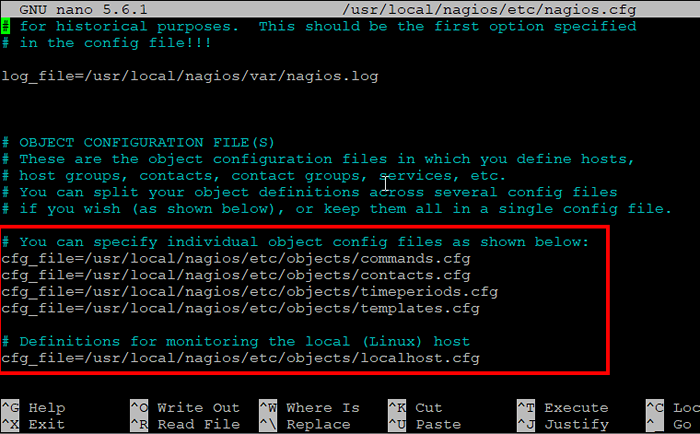
- 3288
- 880
- Enrique Gutkowski PhD
Nagios é um software de monitoramento de código aberto que permite que os administradores do sistema monitorem a saúde e o desempenho de servidores, aplicativos e dispositivos de rede. Nagios fornece uma solução abrangente para monitorar a infraestrutura de TI e pode alertar os administradores de possíveis problemas antes que eles se tornem críticos.
Neste artigo, examinaremos as etapas para instalar Nagios no CentOS e Red Hat Enterprise Linux (RHEL) 9/8. Essas etapas abrangem tudo, desde baixar o software até a configuração da autenticação para a interface da web Nagios.
No final deste artigo, você terá um servidor Nagios totalmente funcional que pode ser usado para monitorar sua infraestrutura de TI. Então vamos começar!
Pré -requisitos
Antes de começarmos, verifique se você tem um servidor executando o CentOS ou Rhel 9/8, com acesso root ou um usuário com privilégios sudo. Além disso, verifique se o seu servidor está atualizado executando o seguinte comando:
Atualização sudo yum -y Etapa 1: Instale as dependências necessárias
Antes de instalar Nagios, precisamos instalar algumas dependências: servidor da web apache, php e gcc. Você pode instalá -los executando o seguinte comando:
Sudo Yum GroupInstall "Development Tools"sudo yum install httpd php php-cli gcc unzip wget glibc glibc-common gd gd-devel net-snmp
Etapa 2: Crie um usuário e grupo de Nagios
Nagios exige que um usuário e grupo executem seus processos. Para criá -los, execute os seguintes comandos:
sudo userAdd nagiosSUDO GROUPADD NAGCMDsudo usermod -a -g nagcmd nagiossudo usermod -a -g nagcmd apache
Etapa 3: Download Nagios Core
Para baixar o Nagios Core, usaremos o comando wget para baixar a versão mais recente do Nagios Core no site oficial. No momento da redação deste artigo, a versão mais recente é 4.4.5. Execute o seguinte comando para baixá -lo:
wget https: // ativos.Nagios.com/downloads/nagioscore/liberações/nagios-4.4.10.alcatrão.gz Depois que o arquivo for baixado, podemos extraí -lo usando o seguinte comando:
Tar xzf nagios-4.4.10.alcatrão.gz Etapa 4: compilar Nagios Core
Para compilar Nagios Core, navegue até o diretório extraído usando o seguinte comando:
CD Nagios-4.4.10 Em seguida, execute o seguinte comando para compilar Nagios Core:
./configure ---with-command-group = nagiosfaça tudo
Etapa 5: Instale o Nagios Core
Depois que a compilação estiver concluída, podemos instalar o Nagios Core executando os seguintes comandos:
sudo make installsudo faça instalar-commandModesudo fazer instalar-insudo faz instalar-configsudo faz instalar webconf
Etapa 6: Instale os plugins Nagios
Os plugins Nagios são necessários para estender a funcionalidade do núcleo de Nagios. Depois de instalar e configurar o serviço principal, faça o download da última fonte Nagios-Plugins e instale usando os seguintes comandos.
wget http: // nagios-plugins.org/download/nagios-plugins-2.4.3.alcatrão.gzsudo tar xzf nagios-plugins-2.4.3.alcatrão.gzCD nagios-plugins-2.4.3
Agora compilar e instalar plugins Nagios
./configure ---with-nagios-user = nagios ---with-nagios-group = nagcmdsudo makesudo make install
Etapa 7: Configurar Nagios
Para configurar Nagios, precisamos editar o arquivo de configuração Nagios. Para fazer isso, execute o seguinte comando:
sudo nano/usr/local/nagios/etc/nagios.cfg No arquivo de configuração, verifique a linha a seguir, adicione -os se não estiver disponível:
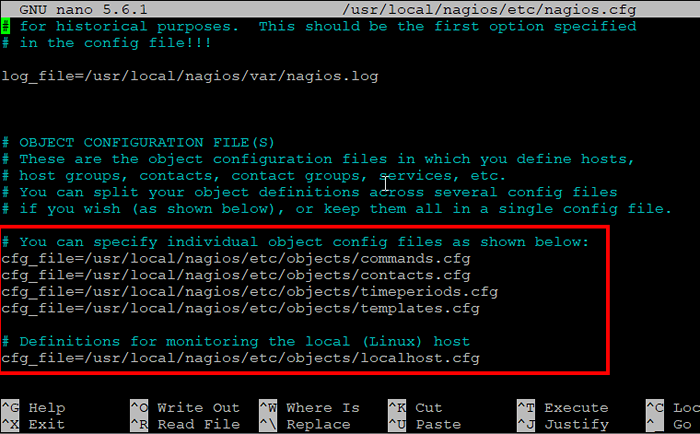 Verifique o arquivo de configuração Nagios
Verifique o arquivo de configuração NagiosSalve e feche o arquivo.
Etapa 8: Configure a autenticação
Por padrão, Nagios requer autenticação para acessar a interface da web. Para configurar a autenticação, execute o seguinte comando para criar um usuário administrador:
sudo htpasswd -c/usr/local/nagios/etc/htpasswd.Usuários Nagiosadmin Insira uma senha forte para concluir o processo.
Etapa 9: Verifique e inicie os serviços
Primeiro, verifique o arquivo de configuração Nagios usando o seguinte comando.
/usr/local/nagios/bin/nagios -v/usr/local/nagios/etc/nagios.cfg Se não houver erro encontrado, execute o seguinte comando para ativar e iniciar o serviço Nagios:
sudo systemctl Ativar nagiossudo systemctl start nagios
Em seguida, inicie o servidor da Web do Apache usando o seguinte comando:
sudo systemctl iniciar httpd Etapa 10: Acesse a interface da Web Nagios
Por fim, você pode acessar a interface da web Nagios navegando para http: // yourserver-ip-hostname/nagios em seu navegador da web. Você será solicitado a entrar no nome de usuário e senha que você criou na Etapa 8.
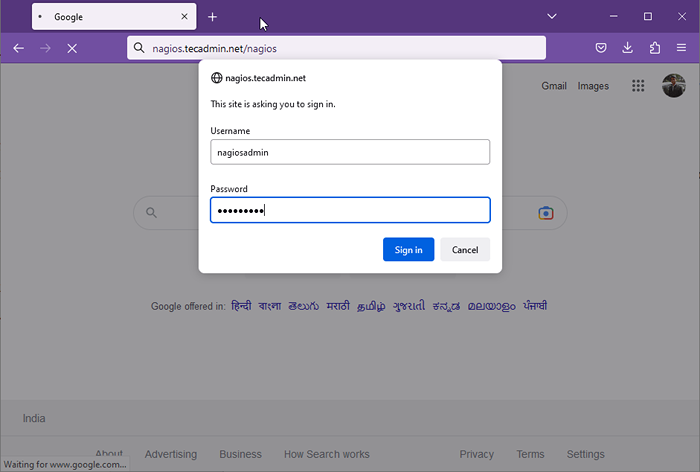 Faça login no núcleo de Nagios
Faça login no núcleo de NagiosApós a autenticação bem -sucedida, você obterá o acesso do painel Nagios Core.
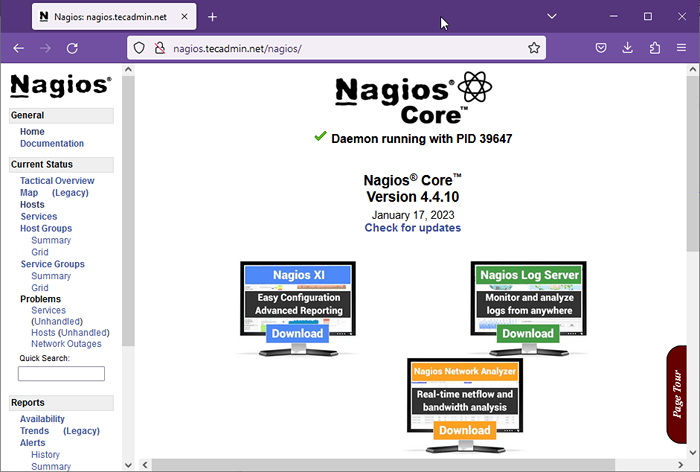 Interface da Web Nagios
Interface da Web NagiosAqui você pode encontrar as informações detalhadas sobre hosts, serviços, notificação Nagios, etc.
Conclusão
Neste artigo, analisamos as etapas para instalar Nagios no CentOS e Rhel 9/8. Nagios é um poderoso software de monitoramento de código aberto que pode ajudá-lo a monitorar a saúde e o desempenho de seus sistemas e aplicativos. Com as etapas descritas neste artigo, você poderá colocar Nagios em funcionamento no seu servidor em nenhum momento.
- « Como excluir uma linha contendo string específica usando sed
- Como instalar o PostgreSQL 9.6 no CentOS/Rhel 7 »

